
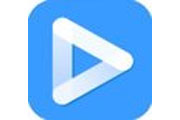

先下载360安全卫士经检测安装EV剪辑
原始下载方式,直接下载EV剪辑
一键安装卸载
软件权限管理
升级提示服务
卫士实时防护
流畅安装,防劫持


EV剪辑是一款功能齐全、简单易用的免费视频剪辑软件,零基础秒变视频剪辑达人。支持给视频配音、添加字幕,并使用剪刀工具去除多余部分等齐全的剪辑功能,画面裁剪进行实时预览,左右键精准控制到帧,上下键控制到秒,实现精准剪辑,符合更多用户对视频剪辑的需求。
EV剪辑是一款支持全格式精准剪辑的免费视频制作软件。小巧稳定,简单实用,支持给视频配音、添加字幕与滤镜,多轨剪辑轻松实现画中画,任意拼接多段视频,逐帧控制,实现精准剪辑。图片水印到添加,Jpg 、Gif图片任意添加。





1、简单、实用的视频剪辑体验
无需更多专业技能,三分钟快速上手
素材添加:支持添加视频、字幕、图片、音乐
多轨道剪辑:支持多轨道逐帧剪辑、可叠加视频画面
转场特效:丰富的视频转场效果,增添剪辑趣味
视频配音:能为视频二次配音
2、素材添加多样 创造更灵活
支持多种图片格式载入,生成图片水印;添加字幕,创建模板,字体字号颜色均可自定义设置,多音轨添加音乐,让您随心所欲自由搭配
3、应用场景广泛
教学内容视频剪辑、Vlog、宣传片、影视混剪
如何用EV剪辑调整视频画面的透明度?
视频的画面透明度可以进行调整。双击视频轨道的素材,出现如下图所示界面,调整透明度数值画面就可以出现预览。
EV剪辑如何使用分割工具?
1.点击【分割】,当轨道上出现剪刀形状时按下左键实现分割。像使用剪刀一样,在视频播放的过程中间,按下空格键能够定格在某一帧,点击左键这时候整段视频则被且分为两部分,重复操作即可将视频分为三部分、四部分等
2.当使用【分割】工具以后,一段视频已经成功切分为几部分。对于自己不需要的部分,首选选中,然后点击鼠标右键选择【删除】,就能够将不需要的部分删除。
3.当删除以后轨道上就出现空白,这时候一定要拖动视频将所有的无缝衔接起来,轨道不留白导出才没有黑屏,导出之前按住【ctrl+enter】从头播放一遍无误再导出。
EV剪辑如何实现画中画?
EV剪辑通过展开多个轨道能够实现画中画,即一个大的画面和一个小的画面,在同一时刻开始同时开始播放。具体步骤如下:
1.打开EV剪辑软件,添加导入所有需要到的素材;
2.点击视频轨道的【+】,展开多一条轨道,把两段视频分别放在两个不同的轨道上;
两个视频轨道上都视频分别调整两个视频的大小和位置,图中所示黄色线框就是画中画的效果。视频在轨道上的长度代表播放的时长,如果两个视频需要一直同步就需要两段视频的长度一样。

视频剪辑软件创建时间:2022-08-31


251MB/2025-04-08
直接下载

393MB/2025-04-03
直接下载

106MB/2025-04-02
直接下载

4.9MB/2025-03-20
直接下载

30.8MB/2024-02-04
直接下载

143MB/2024-10-11
直接下载 夸克浏览器下载
夸克浏览器下载
 豆包下载
豆包下载
 腾讯视频下载
腾讯视频下载
 虎牙直播下载
虎牙直播下载
 快剪辑下载
快剪辑下载
 QQ游戏大厅下载
QQ游戏大厅下载
 CAD迷你画图
CAD迷你画图
 360软件管家下载
360软件管家下载
 元气桌面下载
元气桌面下载
 芒果TV下载
芒果TV下载
 搜狗浏览器下载
搜狗浏览器下载
 爱奇艺下载
爱奇艺下载
 360浏览器下载
360浏览器下载
 office下载
office下载
 2345安全卫士下载
2345安全卫士下载
 360安全卫士下载
360安全卫士下载
 pdf转换器
pdf转换器
 办公软件
办公软件
 视频软件
视频软件
 数据恢复软件
数据恢复软件
 浏览器
浏览器
 装机必备软件
装机必备软件
 PDF编辑器
PDF编辑器
 文字转语音软件
文字转语音软件
 视频压缩软件
视频压缩软件
 网络加速器
网络加速器
 pdf转换器
pdf转换器
 图片格式转换器
图片格式转换器
 office办公软件
office办公软件
 棋牌游戏
棋牌游戏
 腾讯游戏
腾讯游戏
 录音软件
录音软件
 谷歌浏览器电脑版
谷歌浏览器电脑版
 爱思助手
爱思助手
 腾讯QQ
腾讯QQ
 1688商家工作台
1688商家工作台
 千牛
千牛
 搜狗拼音输入法
搜狗拼音输入法
 快播最新版
快播最新版
 Logitech G HUB
Logitech G HUB
 Office
Office
 腾讯电脑管家
腾讯电脑管家
 抖音
抖音
 剪映
剪映
 向日葵远程控制软件32位
向日葵远程控制软件32位
 WinRAR
WinRAR
 海龟编辑器
海龟编辑器
 驱动精灵
驱动精灵
 EV剪辑 v3.0.1官方正式版
EV剪辑 v3.0.1官方正式版  EV剪辑 v3.0.1官方正式版
EV剪辑 v3.0.1官方正式版